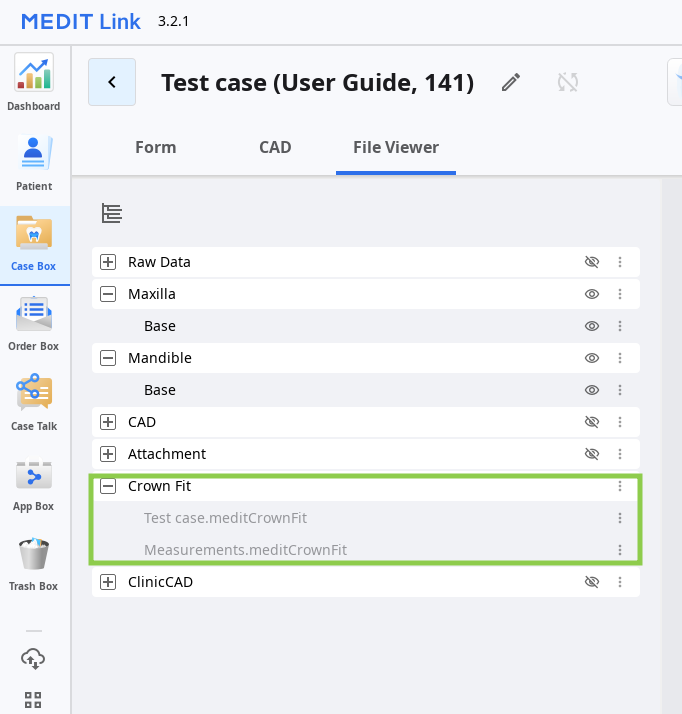Präparieren von Daten
Um die App benutzen zu können, müssen die Benutzer über folgende Daten verfügen:
- CAD- Designdaten des Prothesens (Krone/Brücke)
- Scandaten einer gefrästen oder gedruckten Prothese
- intraorale Scandaten des entsprechenden Kiefers
Alle oben genannten Daten sollten in demselben Medit Link-Fall erfasst werden, damit sie beim Start automatisch in die App importiert werden können. Es gibt zwei Möglichkeiten, Daten in einem Fall zu erfassen:
1. Vollständiges Scannen und Design über Medit Link
Schließen Sie das intraorale Scannen in Medit Scan for Clinics oder Labs ab und entwerfen Sie die Prothese in Medit ClinicCAD oder Exocad. Alle erstellten Daten werden automatisch in dem entsprechenden Fall gespeichert.
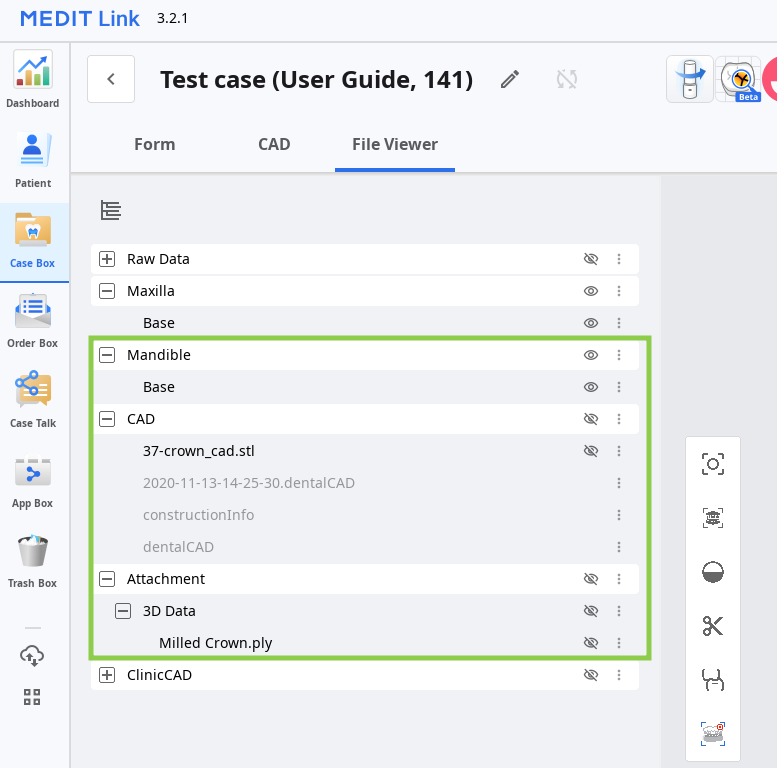
2. Anhängen von Daten an den Fall
Benutzen Sie die Funktion „Anhängen“ im Fenster Fall Einzelheit, um lokale Dateien in den Medit Link Fall zu importieren.
.png)
3D-Datensteuerung
Sie können die 3D-Daten mit der Maus allein oder mit Maus und Tastatur steuern.
3D-Datensteuerung mit einer Maus
| Zoomen | Drehen Sie das Mausrad. |  |
| Zoom-Fokus | Doppelklicken Sie auf die Daten. |  |
| Zoom anpassen | Doppelklicken Sie auf den Hintergrund. |  |
| Rotieren | Klicken Sie mit der rechten Maustaste und ziehen Sie. |  |
| Schwenken | Halten Sie beide Tasten (oder das Rad) gedrückt und ziehen Sie. |  |
3D-Datensteuerung mit Maus und Tastatur
| Windows | macOS | |
|---|---|---|
| Zoomen | .png) | .png) |
| Rotieren | .png) | .png) |
| Schwenken | .png) | .png) |
Projekt speichern
Medit Crown Fit erzeugt kein Ergebnis, das als Ergebnisdatei gespeichert werden kann. Die Benutzer können jedoch bei Bedarf ihren Arbeitsfortschritt bewahren, indem sie das Projekt beim Schließen des Programms speichern.

Wenn Sie sich dafür entscheiden, Ihren Arbeitsfortschritt zu speichern, wird in der Kiste eine Projektdatei erstellt, die Einzelheiten zum Datenabgleich, zur Transformation und zu den Messergebnissen enthält. Um ein bestehendes Projekt erneut zu öffnen, führen Sie die Anwendung im selben Fall aus.